باز کردن آرشیو TAR.GZ در لینوکس
نوع داده استاندارد سیستم فایل در لینوکس TAR.GZ است - آرشیو منظم فشرده شده با ابزار Gzip. در چنین دایرکتوری ها، برنامه های مختلف و لیست پوشه ها و اشیاء اغلب توزیع می شوند، که اجازه می دهد برای حرکت مناسب بین دستگاه ها. باز کردن این نوع فایل ها نیز بسیار ساده است، برای این منظور شما باید از ابزار داخلی استاندارد Terminal استفاده کنید . این در امروز ما بحث خواهد شد.
باز کردن آرشیو TAR.GZ در لینوکس
در روش خودکامپیوتر چیزی پیچیده نیست؛ کاربر فقط باید یک فرمان و چند استدلال مرتبط با آن را بداند. نصب ابزار اضافی لازم نیست. فرآیند انجام کار در همه توزیعها یکسان است، ما به عنوان مثال آخرین نسخه اوبونتو را در نظر گرفتهایم و گام به گام برای مقابله با مسئله مورد علاقه ارائه می دهیم.
- اول، شما باید مکان ذخیره سازی بایگانی دلخواه را تعیین کنید، برای رفتن به پوشه پدر و مادر از طریق کنسول در آینده و تمام اقدامات دیگر را در آنجا بردارید. بنابراین، مدیر فایل را باز کنید، بایگانی را پیدا کنید، روی آن راست کلیک کرده و Properties را انتخاب کنید.
- پنجره ای باز می شود که در آن شما می توانید اطلاعات دقیق در مورد آرشیو را دریافت کنید. در قسمت "Basic" در اینجا "پوشه والدین " را یادداشت کنید . مسیر جاری را به یاد بسپارید و با جدیت "خواص" را ببندید.
- با استفاده از هر روش راحت، ترمینال را راه اندازی کنید، برای مثال، با فشار دادن کلید گرم Ctrl + Alt + T یا استفاده از آیکون مناسب در منو.
- پس از باز کردن کنسول، بلافاصله به پوشه اصلی بروید با وارد کردن دستور
cd /home/user/folder، که در آن کاربر نام کاربری است و پوشه نام دایرکتوری است. همچنین باید بدانید کهcdمسئول انتقال به یک مکان خاص است. به یاد داشته باشید، به منظور ساده تر تعامل با خط فرمان در لینوکس. - اگر میخواهید محتویات آرشیو را مشاهده کنید، باید وارد string
tar -ztvf Archive.tar.gz، جایی که Archive.tar.gz نام بایگانی است..tar.gzمورد نیاز است برای اضافه کردن. هنگام ورود کامل، دکمه Enter را فشار دهید. - انتظار دارید که تمام دایرکتوری ها و اشیا های یافت شده را نمایش دهید و سپس با پیمایش چرخ موس می توانید تمام اطلاعات را مشاهده کنید.
- با استفاده از
tar -xvzf archive.tar.gzشروع به باز کردن بسته به محل مورد نظر خود کنید. - مدت زمان این فرآیند گاهی اوقات مقدار زیادی از زمان را می گیرد، که بستگی به تعداد فایل ها در داخل آرشیو و اندازه آنها دارد. بنابراین، صبر کنید تا خط ورودی جدید ظاهر شود و Terminal را تا این نقطه بسته نکنید.
- بعدا مدیر فایل را باز کنید و دایرکتوری ایجاد شده را پیدا کنید، آن را با نام آرشیو مشابه خواهید داشت. حالا شما می توانید آن را کپی، مشاهده، حرکت و انجام هر گونه اقدامات دیگر.
- با این حال، همیشه کاربر لازم است تمام فایل ها را از بایگانی بیرون بکشد، به همین دلیل لازم است که ابزار مورد نظر یک اسکریپت خاص را غیرفعال کند. برای انجام این کار از دستور tar
-xzvf Archive.tar.gz file.txt، جایی که file.txt نام فایل و فرمت آن است. - همچنین باید به ثبت نام نام، به دقت همه حروف و نمادها را دنبال کنید. اگر حداقل یک خطا ساخته شده باشد، فایل را نمی توان پیدا کرد و شما اطلاع رسانی در مورد وقوع خطا خواهید دریافت.
- این فرآیند نیز برای فهرستهای فردی اعمال می شود. آنها با استفاده از
tar -xzvf Archive.tar.gz db، جایی که db نام پوشه دقیق است، کش می شود. - اگر می خواهید یک پوشه را از یک پوشه ای که در آرشیو ذخیره می شود را حذف کنید، دستور زیر استفاده می شود:
tar -xzvf Archive.tar.gz db/folder، جایی که db / folder مسیر مورد نیاز و پوشه مشخص شده است. - پس از وارد شدن به تمام دستورات می توانید لیستی از مطالب دریافت شده را مشاهده کنید، همیشه در خطوط جداگانه در کنسول نمایش داده می شود.
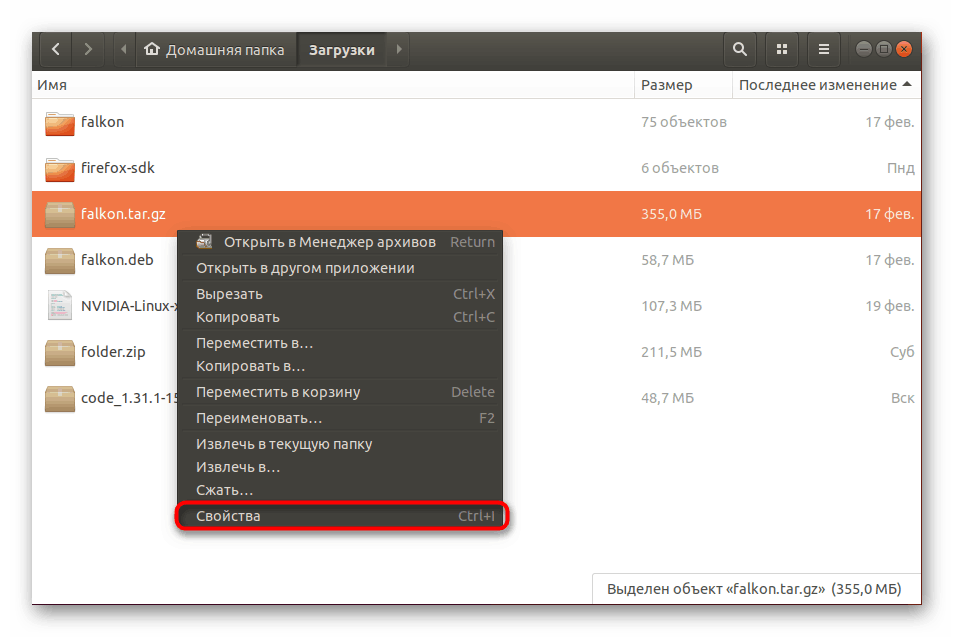
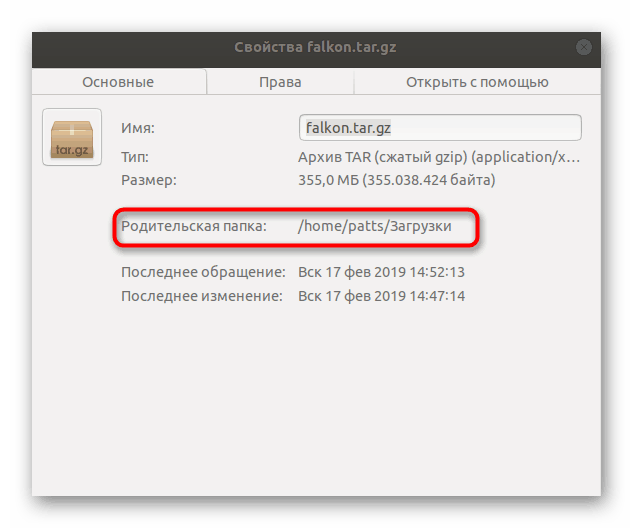
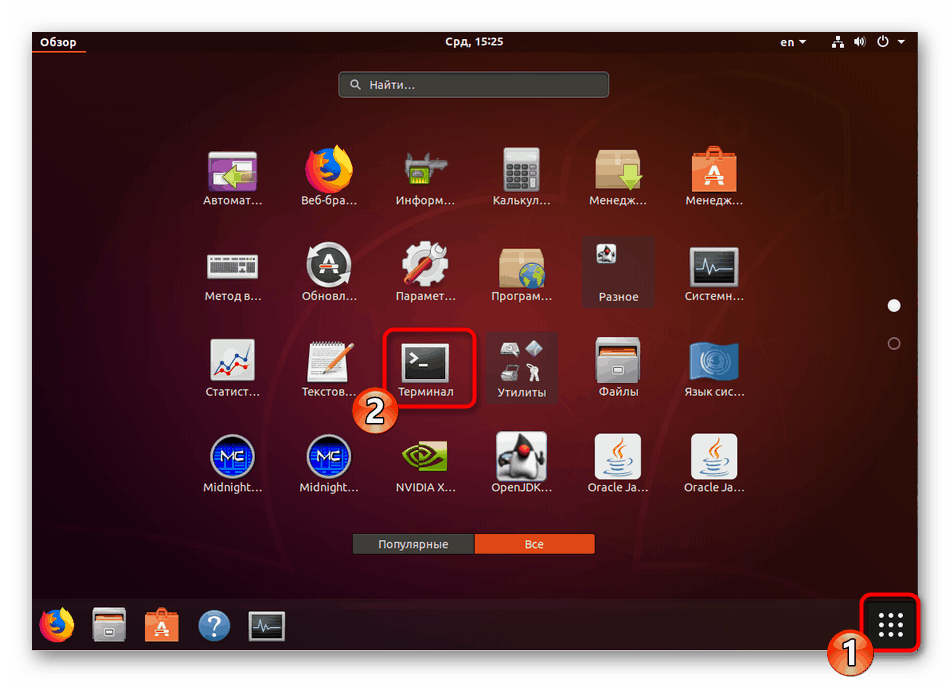
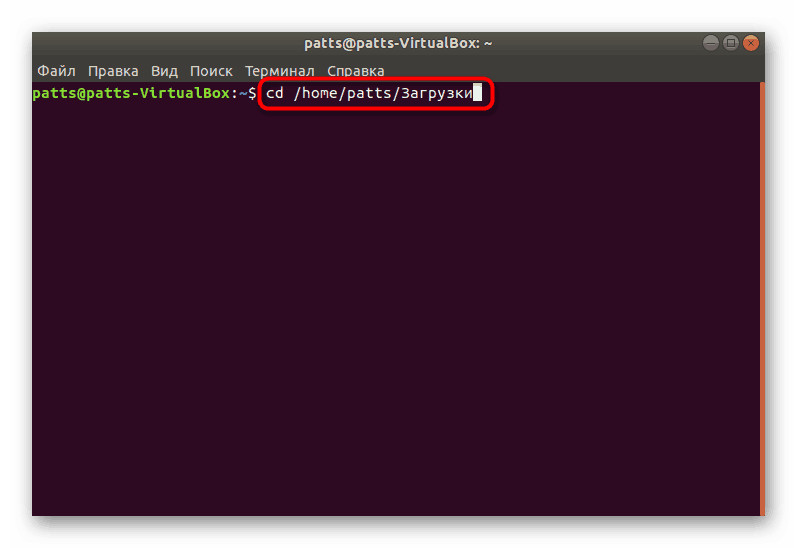
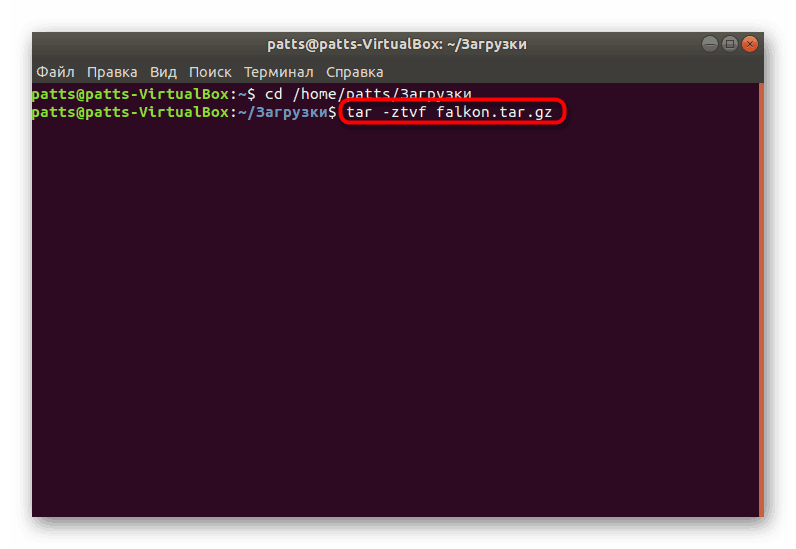
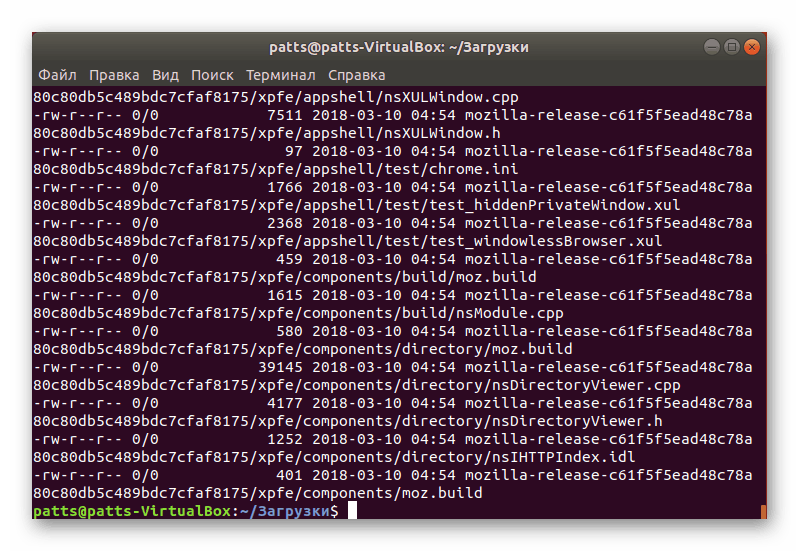
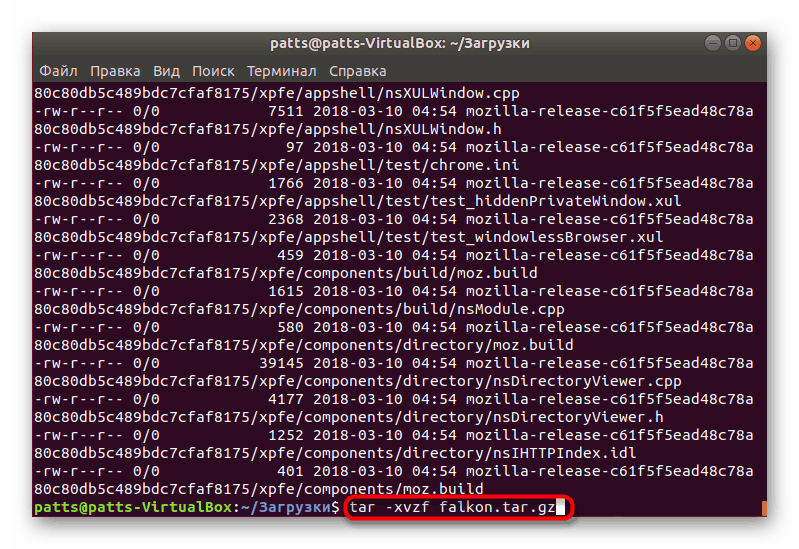
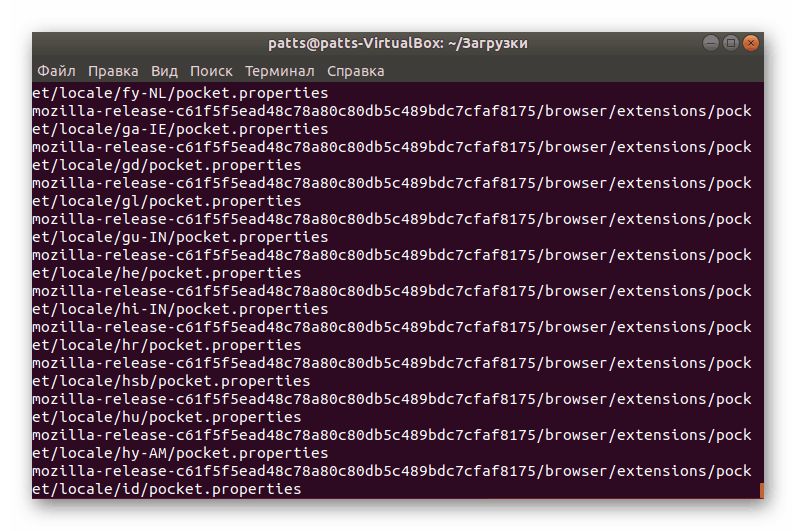
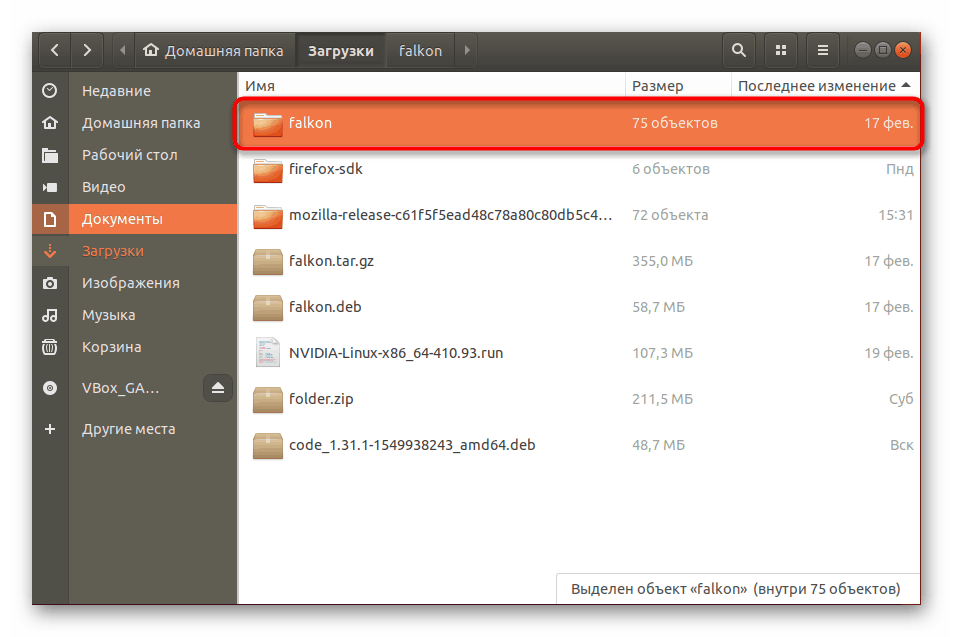
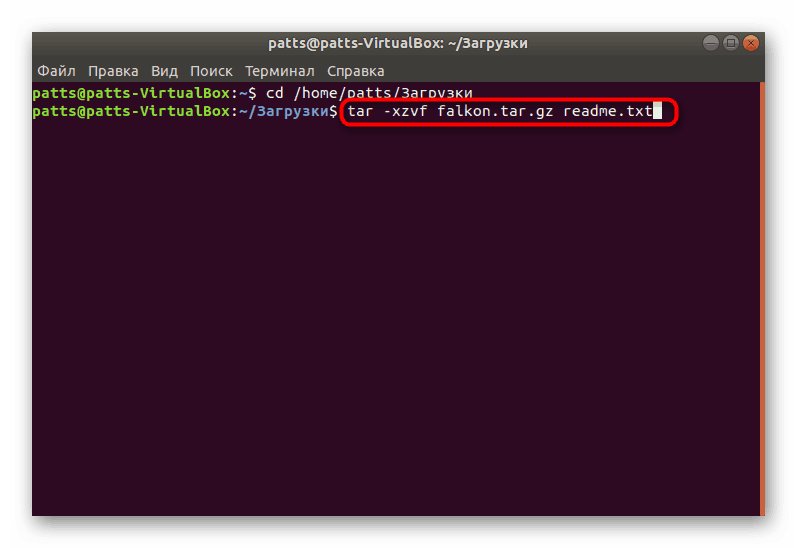
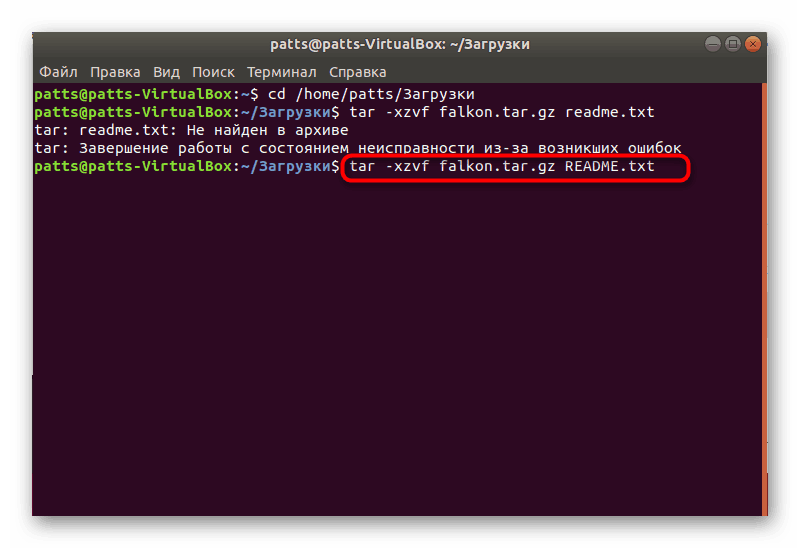
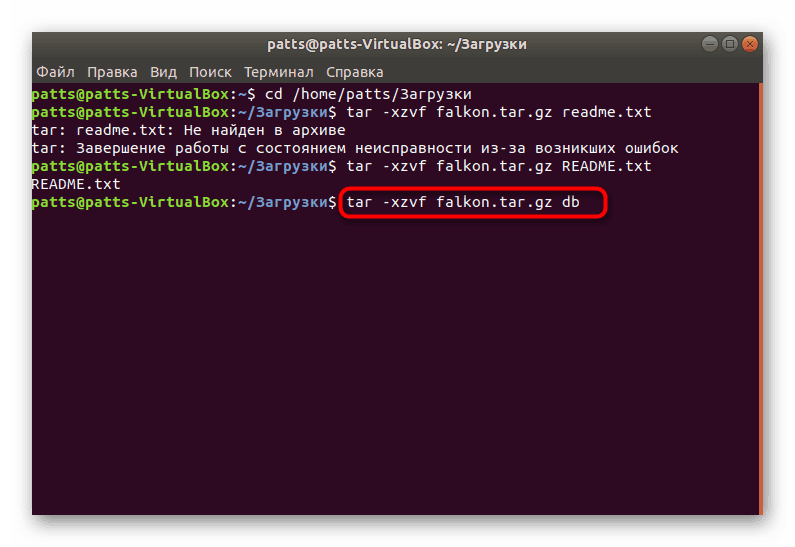
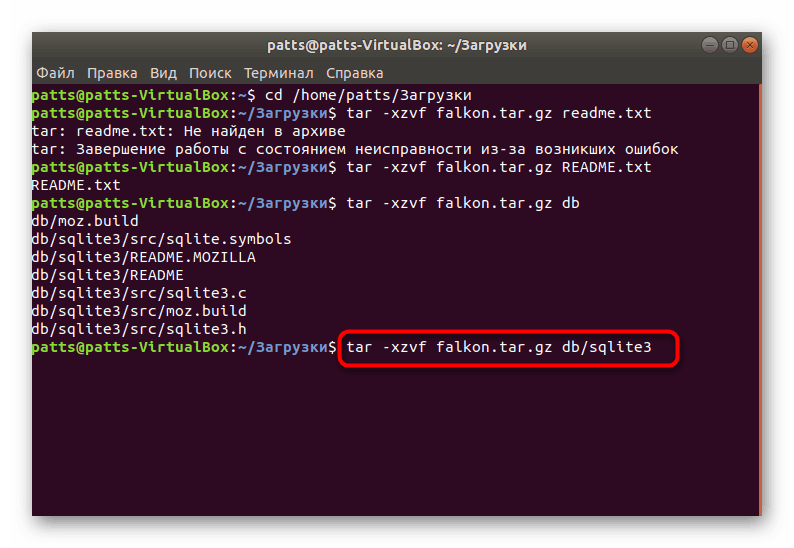
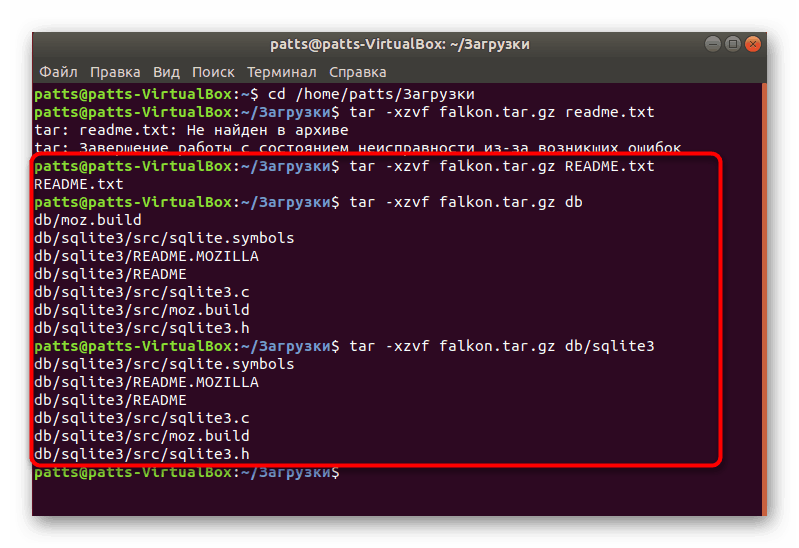
همانطور که می بینید، هنگام ورود به هر دستور استاندارد tar ، از یک بار چندین استدلال استفاده کردیم. شما باید معنی هر یک از آنها را بدانید، فقط به این دلیل که به شما کمک می کند تا الگوریتم رمزگشایی را در دنباله ای از ابزار مفید درک کنید. به خاطر داشته باشید که شما نیاز به استدلال زیر دارید:
-
-x- استخراج فایل ها از آرشیو؛ -
-f- نام آرشیو را مشخص کنید -
-z- انجام unzipping از طریق Gzip (لازم است وارد شوید، زیرا چند فرمت TAR وجود دارد، مثلا TAR.BZ یا فقط TAR (آرشیو بدون فشرده سازی))؛ -
-v- فهرست پرونده های پردازش شده روی صفحه نمایش را نمایش می دهد. -
-t- محتوای نمایش
امروزه توجه ما به طور خاص بر باز کردن نوع فایل مورد نظر متمرکز شده است. ما نشان داده ایم که چگونه محتوا مشاهده می شود، کشیدن یک شی یا یک دایرکتوری. اگر به روش نصب برنامه های ذخیره شده در TAR.GZ علاقه مند هستید، مقاله دیگر ما به شما کمک خواهد کرد که با کلیک روی لینک زیر پیدا خواهید کرد.
همچنین ببینید: نصب فایل TAR.GZ در اوبونتو